Comment désactiver Samsung Pass
Publié: 2023-01-11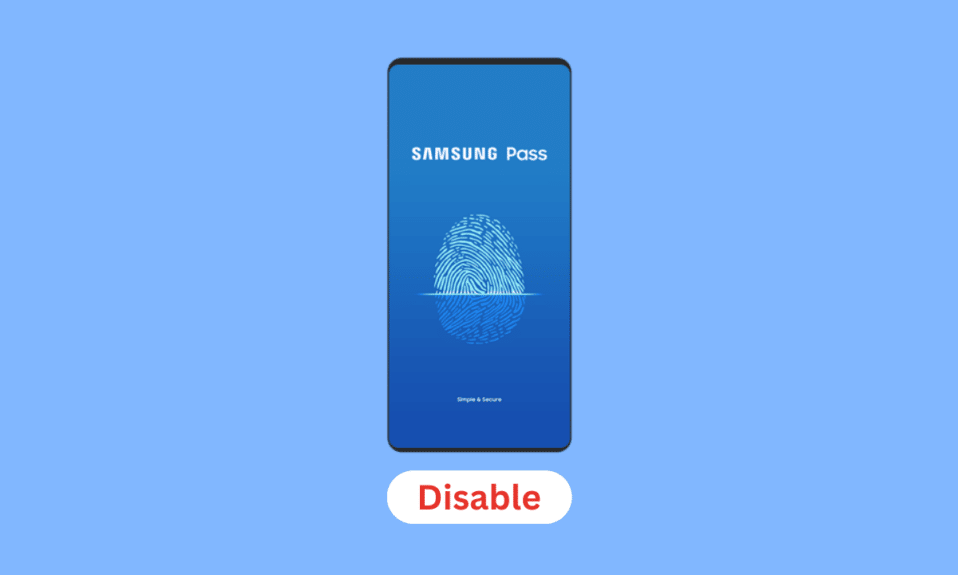
Samsung a publié un gestionnaire de mots de passe sécurisé pour ses appareils Galaxy appelé Samsung Pass en réponse à la popularité des scanners d'empreintes digitales et d'iris. Son rôle consistait à assurer la liaison entre les utilisateurs et les sites Web ou les applications, rationalisant le processus de connexion. Vos données biométriques peuvent être utilisées pour vous connecter à des sites Web et à des applications sur votre téléphone de manière sécurisée et pratique avec Samsung Pass. Votre identifiant et votre mot de passe n'ont pas besoin d'être saisis après avoir scanné vos empreintes digitales pour vous connecter. Vous n'avez pas besoin de garder une trace de tous vos identifiants et mots de passe de compte puisque Samsung Pass le fera pour vous. Vous pouvez enregistrer vos identifiants de connexion et vos mots de passe dans Samsung Pass, et l'application remplira simplement les formulaires une fois vos données biométriques vérifiées avec succès. Vous pouvez également stocker les informations de votre carte sur l'application et les utiliser pour effectuer des paiements rapides. Le service n'a pas été aussi populaire que Samsung l'avait espéré, et seule une quantité très limitée d'applications et de Samsung Internet le prend en charge. Si vous êtes à la recherche de conseils sur le même sujet, nous vous proposons un guide utile qui vous apprendra comment désactiver Samsung Pass et utiliser Samsung Pass sur Chrome.
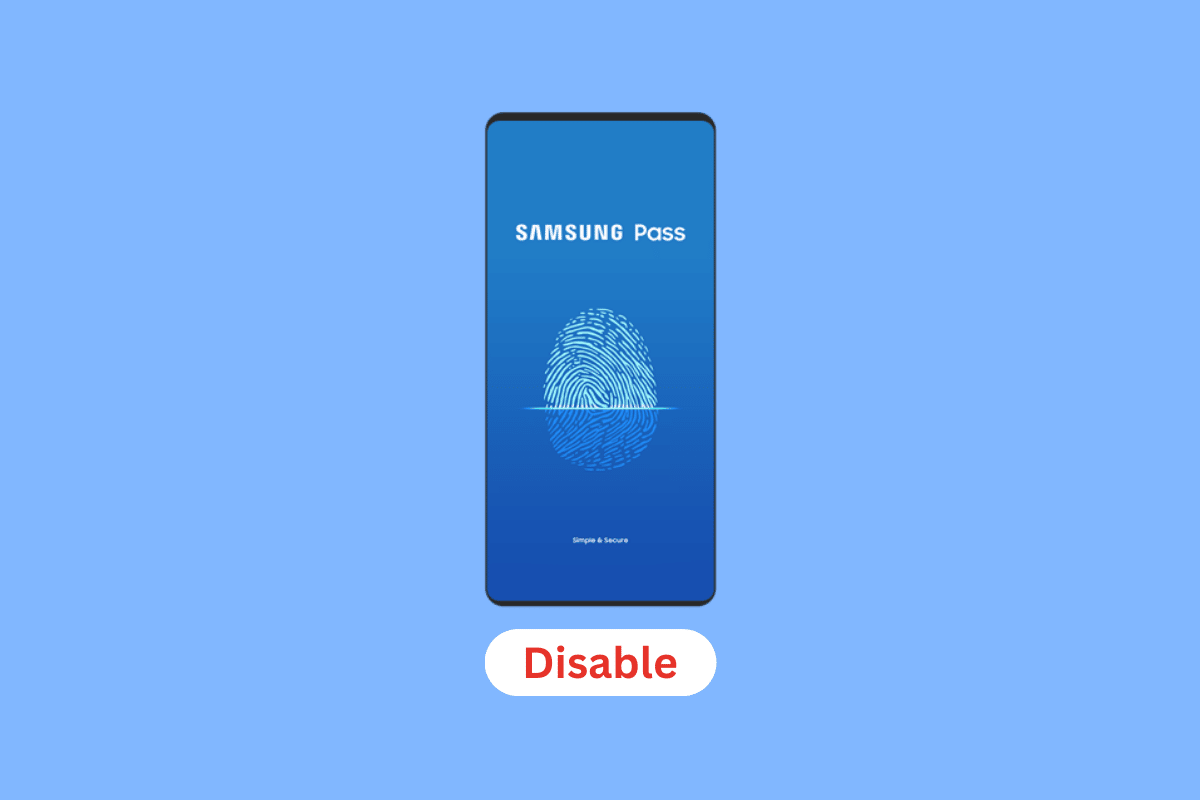
Contenu
- Comment désactiver Samsung Pass
- Qu'est-ce que Samsung Pass ?
- Qu'est-ce que le remplissage automatique Samsung Pass ?
- Samsung Pass coûte-t-il de l'argent ?
- Samsung Pass peut-il être piraté ?
- Comment accéder à mon Samsung Pass ?
- Comment activer mon Samsung Pass ?
- Comment utiliser Samsung Pass sur les applications ?
- Qu'est-il arrivé à mon Samsung Pass ?
- Comment désactiver le mot de passe Samsung ? Comment désactiver Samsung Pass ?
- Comment désactiver Samsung Pass S20 ?
- Comment désactiver Samsung Pass S21 ?
- Comment désactiver Samsung Pass S22 ?
- Comment désactiver l'empreinte digitale Samsung Pass?
- Puis-je utiliser Samsung Pass sur Chrome ?
- Comment utiliser Samsung Pass Online ?
- Comment puis-je utiliser Google Pass au lieu de Samsung Pass ?
- Comment désactiver Samsung Pass et utiliser Google ?
Comment désactiver Samsung Pass
Continuez à lire pour trouver les étapes expliquant comment désactiver Samsung Pass et si vous pouvez utiliser Samsung Pass sur Chrome en détail avec des illustrations utiles pour une meilleure compréhension.
Qu'est-ce que Samsung Pass ?
Avec Samsung Pass, vous pouvez vous connecter à des comptes, des applications et des sites Web en utilisant vos données biométriques enregistrées telles que les empreintes digitales, l'iris ou la reconnaissance faciale. Pour le remplir plus rapidement et simplement, vous pouvez également inclure des informations personnelles telles que votre adresse et les détails de votre carte de crédit.
Remarque : Veuillez garder à l'esprit que les informations personnelles et les informations biométriques ne sont conservées que sur votre smartphone et ne sont pas synchronisées avec d'autres appareils.
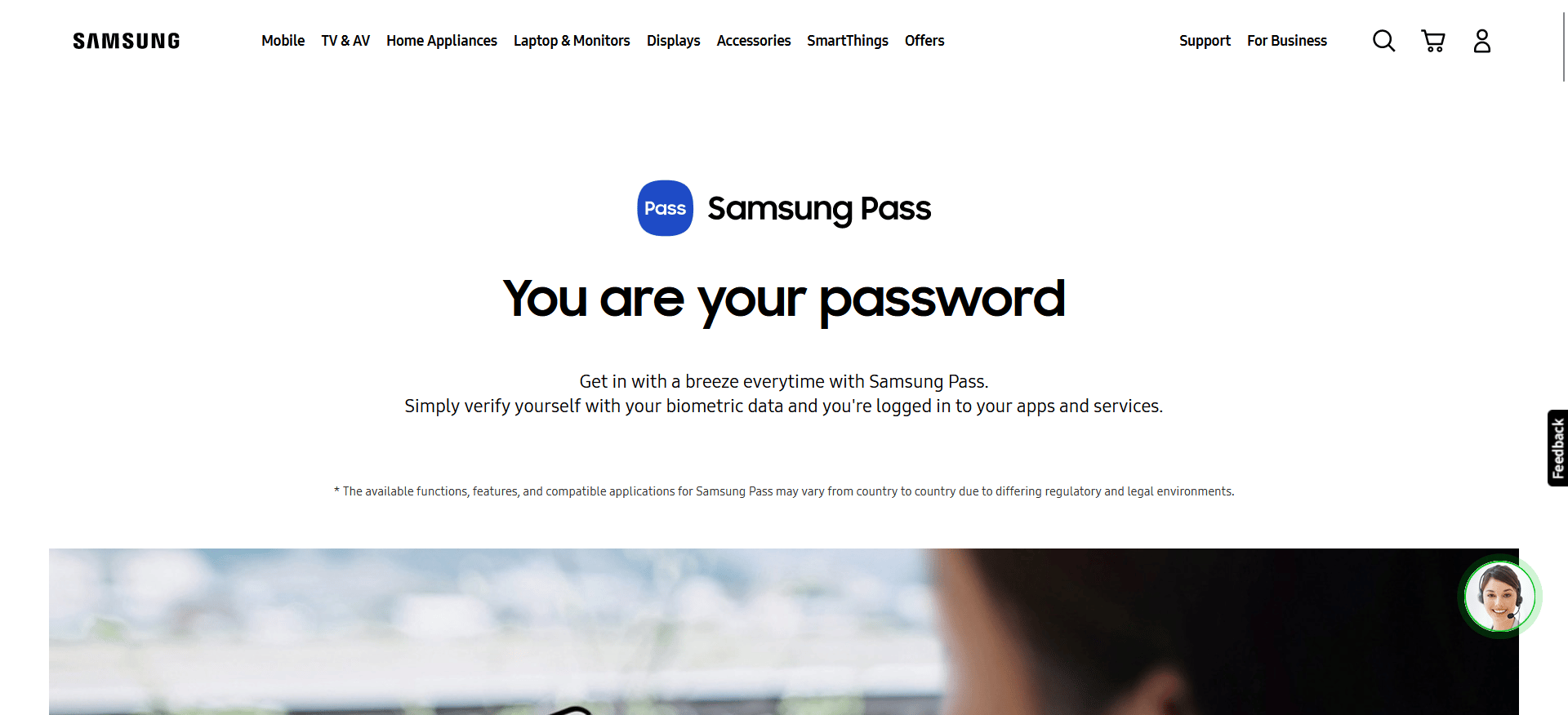
Qu'est-ce que le remplissage automatique Samsung Pass ?
L'application compagnon pour Samsung Pass, Autofill with Samsung Pass, offre aux utilisateurs des opportunités supplémentaires pour profiter de cette fonction utile. Avec l'aide de ce logiciel, vous pouvez enregistrer vos mots de passe en toute sécurité et demander à n'importe quelle application de votre appareil Samsung de les saisir automatiquement pour vous. Vous n'avez pas à lutter pour vous souvenir de chaque mot de passe pour chaque application que vous utilisez régulièrement, car le remplissage automatique avec Samsung Pass peut enregistrer de nombreux mots de passe sur le service sécurisé de Samsung. C'est un logiciel très utile, en particulier si toutes vos applications et services nécessitent des mots de passe uniques. Vos informations d'identification sont également stockées en toute sécurité par cette application sur Samsung Pass. Avec la méthode d'authentification biométrique que l'utilisateur choisit lors de la configuration du service, qu'il s'agisse des données du visage, de l'empreinte du pouce ou de l'iris, ce service protège vos informations de toute partie non autorisée. Avec le remplissage automatique avec Samsung Pass, vous n'oublierez plus jamais un mot de passe.
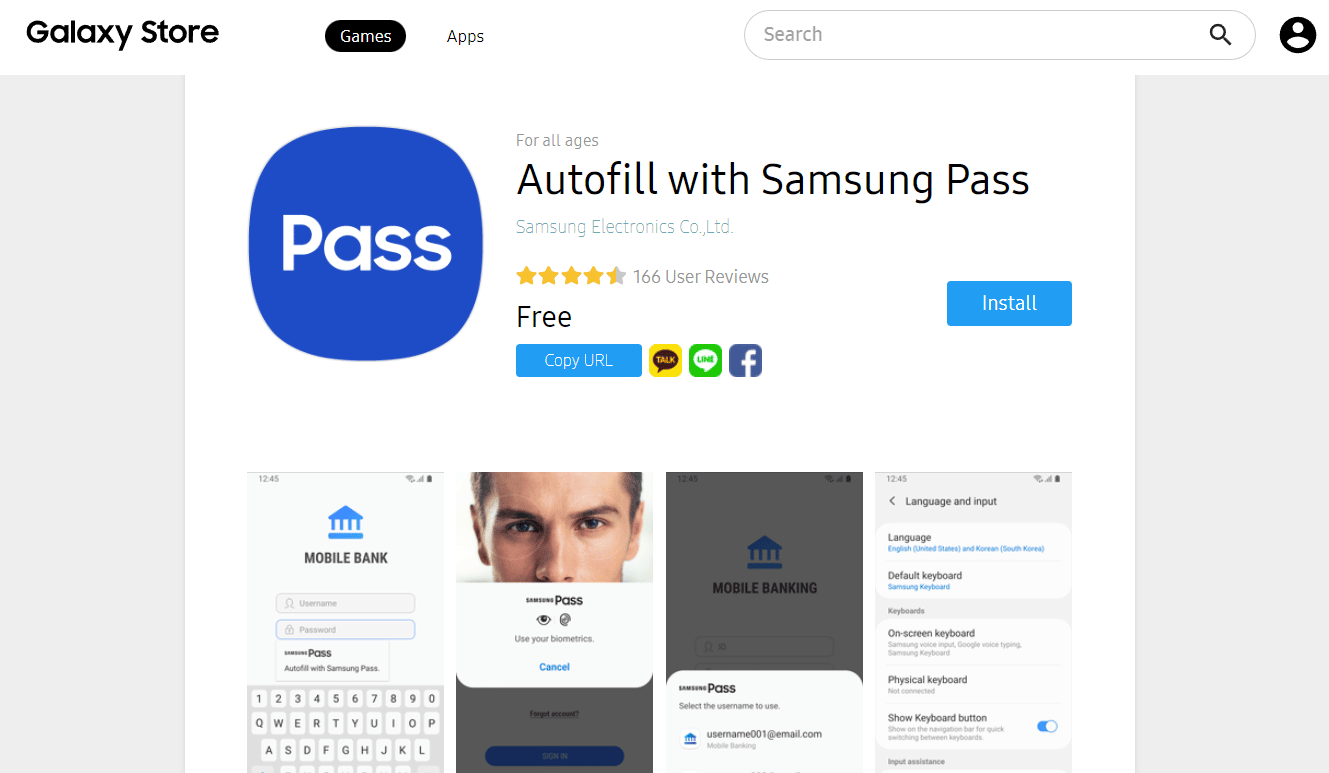
Lisez aussi : Qu'est-ce que le mode de conduite Samsung ?
Samsung Pass coûte-t-il de l'argent ?
Non , Samsung Pass ne coûte pas d'argent. Tant que vous avez un compte et que vous avez acheté un téléphone Samsung, vous avez immédiatement accès à Samsung Pass.
Samsung Pass peut-il être piraté ?
Non , Samsung Pass ne peut pas être piraté. Il n'existe aucune méthode pour contourner Samsung Pass, il ne peut donc pas être piraté. En plus de mentionner que Samsung Pass est connecté à la plate-forme Samsung Knox, Samsung ne fournit aucune autre information concernant le type de cryptage qu'il utilise. Mais les titulaires de comptes Samsung peuvent accéder à l'authentification à deux facteurs avec Samsung Pass, un mécanisme d'authentification unique. À moins que quelqu'un ait accès à votre téléphone, votre mot de passe ne permettra pas l'accès à votre compte.
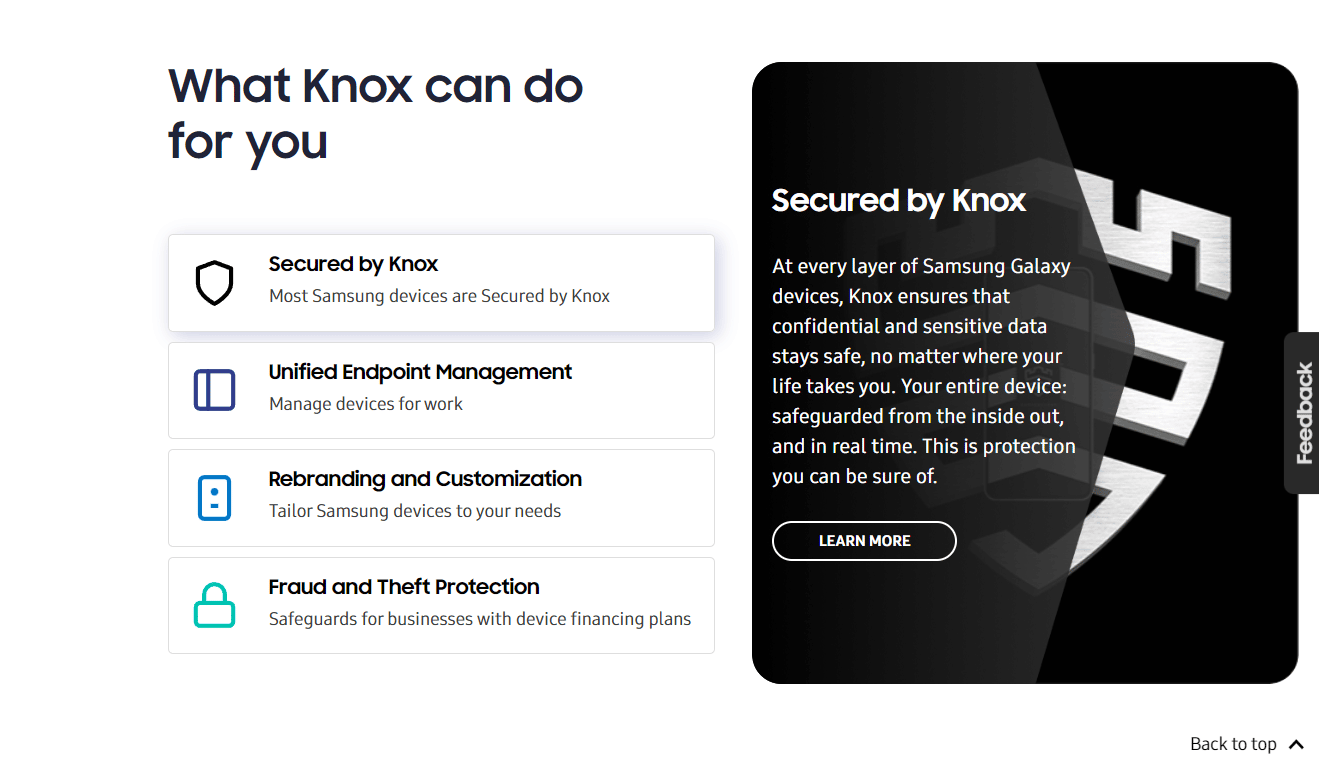
Comment accéder à mon Samsung Pass ?
Suivez les étapes à venir pour accéder à Samsung Pass :
1. Ouvrez le menu Paramètres sur votre téléphone Samsung.
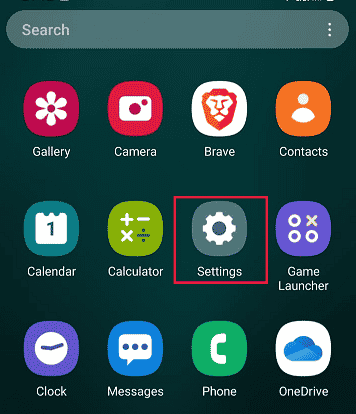
2. Balayez vers le bas et appuyez sur Biométrie et sécurité .

3. Appuyez sur Samsung Pass .
Remarque : Selon le modèle, Samsung Pass peut également se trouver sous l'option Écran de verrouillage et sécurité du menu principal Paramètres.

4. Appuyez sur Accepter pour configurer Samsung Pass.

5. Entrez le mot de passe de votre compte pour vérification et appuyez sur Ok .
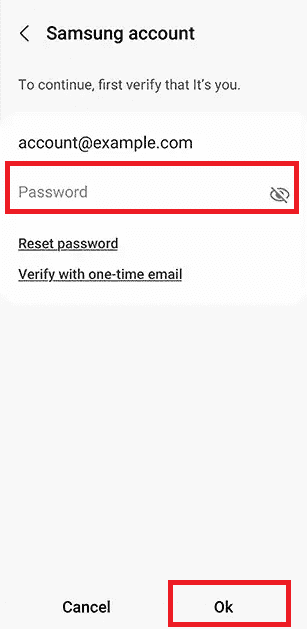
6. Scannez votre empreinte digitale à des fins de vérification.
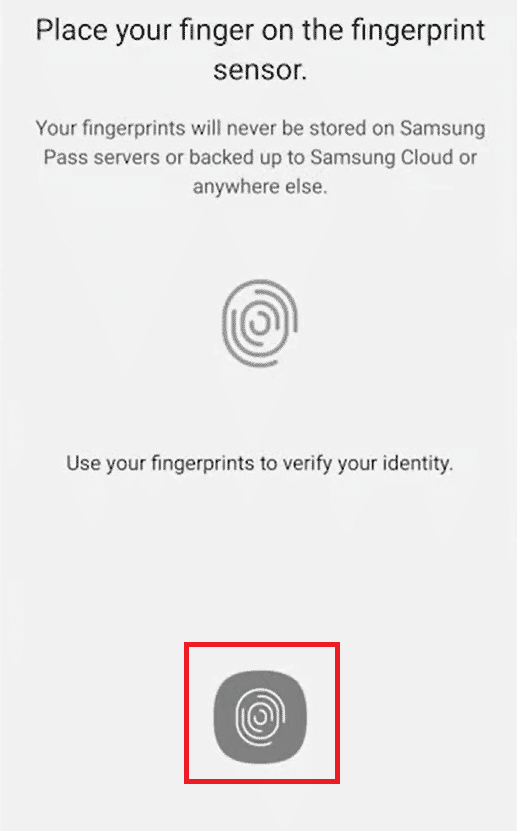
7. Enfin, appuyez sur Suivant .
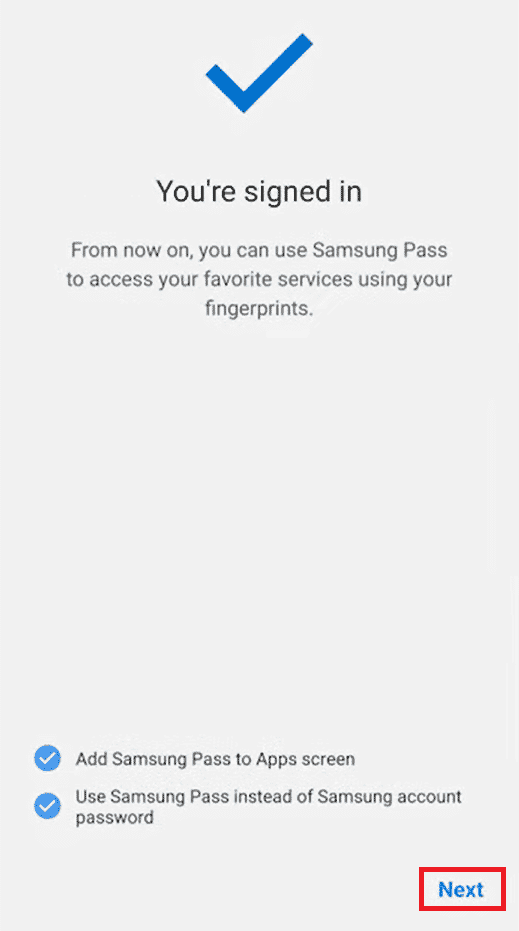
Lisez également : Comment supprimer le mode sans échec sur une tablette Samsung
Comment activer mon Samsung Pass ?
Si votre téléphone comprend une fonction d'authentification biométrique, vous pouvez configurer Samsung Pass à l'aide de votre compte Samsung. Configurez votre Samsung Pass en suivant les étapes mentionnées dans la rubrique ci-dessus .

Comment utiliser Samsung Pass sur les applications ?
Samsung Pass est compatible avec toutes les applications qui utilisent l'architecture de remplissage automatique d'Android, qui comprend la majorité des programmes créés par de grands développeurs. Voici comment vous pouvez utiliser Samsung Pass sur les applications :
1. Lancez Paramètres sur votre téléphone Samsung.
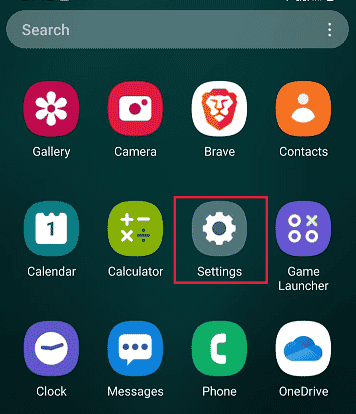
2. Ensuite, appuyez sur Gestion générale .

3. Appuyez sur Mots de passe et saisie automatique .

4. Appuyez sur le service de remplissage automatique > Remplissage automatique avec Samsung Pass comme service de remplissage automatique par défaut.
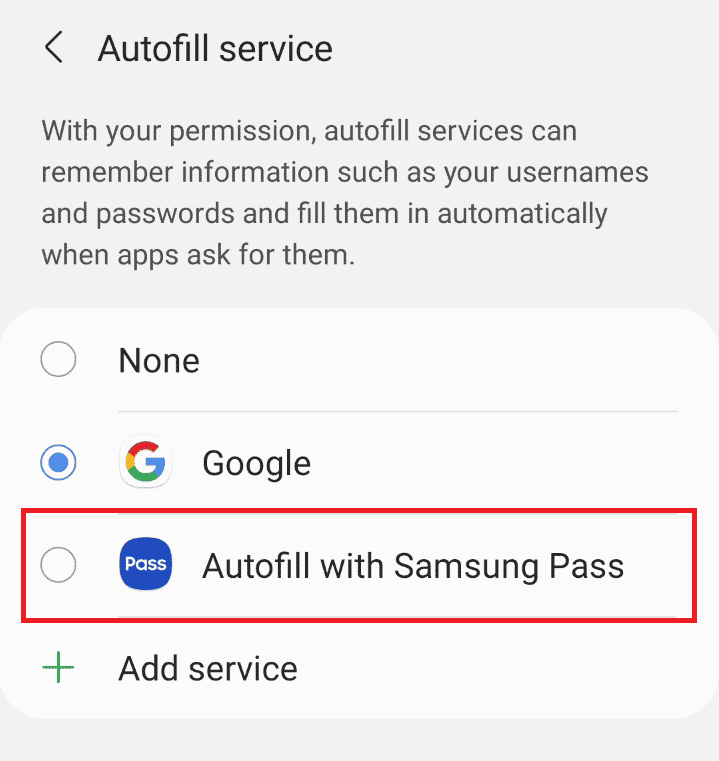
5. Maintenant, ouvrez votre application préférée où vous devez vous connecter .
6. Sur l'écran de connexion, appuyez sur Remplissage automatique avec Samsung Pass .
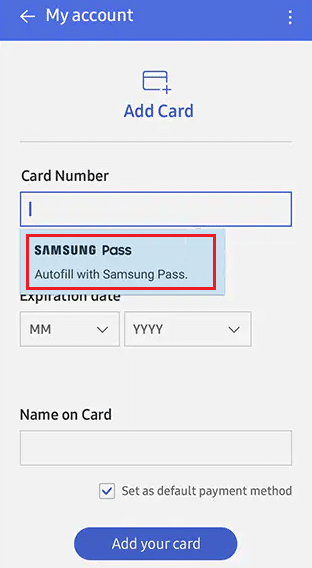
7. Ensuite, utilisez vos données biométriques enregistrées pour vérifier votre identité et connectez-vous automatiquement à votre compte.
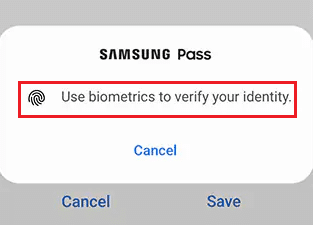
Qu'est-il arrivé à mon Samsung Pass ?
Samsung Pass n'a plus d'icône d'application physique , mais vous pouvez la trouver dans la zone de sécurité des paramètres .
Comment désactiver le mot de passe Samsung ? Comment désactiver Samsung Pass ?
Maintenant que vous savez comment utiliser Samsung Pass sur les applications, dites-nous également comment désactiver Samsung Pass. Suivez les étapes indiquées pour désactiver Samsung Pass :
1. Accédez à Paramètres > Biométrie et sécurité .

2. Appuyez sur Samsung Pass et vérifiez vos données biométriques pour accéder au menu Samsung Pass.
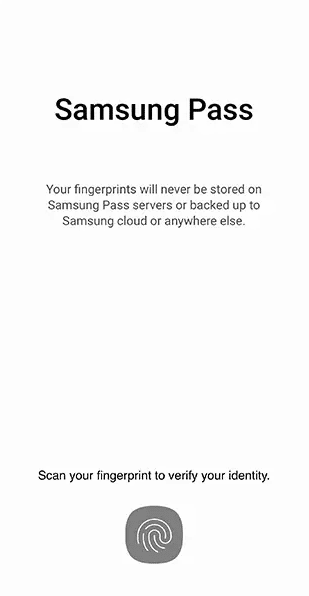
3. Ensuite, appuyez sur l' icône à trois points > Paramètres .
4. Désactivez la bascule pour l'option d'écran Ajouter Samsung Pass aux applications .
Lisez également : Comment désactiver l'option de découverte de Samsung à partir de l'écran de l'application
Comment désactiver Samsung Pass S20 ?
Vous pouvez suivre les étapes mentionnées dans l'en-tête ci-dessus pour désactiver Samsung Pass sur votre téléphone Samsung Galaxy S20.
Comment désactiver Samsung Pass S21 ?
Les procédures de désactivation de Samsung Pass sont les mêmes que celles mentionnées ci-dessus sur votre téléphone Samsung Galaxy S21.
Comment désactiver Samsung Pass S22 ?
Voyons comment désactiver Samsung Pass sur Galaxy S22 :
1. Lancez Paramètres Samsung .
2. Appuyez sur Biométrie et sécurité > Samsung Pass .

3. Vérifiez votre identité avec les données biométriques enregistrées .
4. Appuyez sur l' icône à trois points dans le menu Samsung Pass.
5. Ensuite, appuyez sur Paramètres et désactivez la bascule pour l'option d' écran Ajouter Samsung Pass aux applications à partir de l'écran de menu suivant.
Comment désactiver l'empreinte digitale Samsung Pass?
Vous pouvez désactiver la reconnaissance des empreintes digitales ou faciales du Samsung Pass en désactivant le Samsung Pass lui-même à l'aide des étapes mentionnées ci-dessus .
Puis-je utiliser Samsung Pass sur Chrome ?
Non , vous ne pouvez pas utiliser Samsung Pass sur Chrome. Pour vous connecter avec Samsung Pass, vous devez utiliser l'application Internet Samsung intégrée de votre téléphone Samsung pour accéder au Web. Le fait que la fonctionnalité soit incompatible avec des navigateurs bien connus comme Chrome, Firefox ou Opera est le plus gros inconvénient.
Comment utiliser Samsung Pass Online ?
Suivez les étapes ci-dessous pour utiliser Samsung Pass en ligne :
Remarque : Vérifiez si vous devez avoir Android 8 ou supérieur sur votre téléphone (Oreo).
1. Visitez le site Web de votre choix sur votre navigateur Internet Samsung.
2. Vérifiez vos données biométriques à partir de la fenêtre contextuelle qui apparaîtra lorsque vous tenterez d'accéder à cette application ou à ce site Web.
Le site Web ou l'application sera automatiquement connecté.
Comment puis-je utiliser Google Pass au lieu de Samsung Pass ?
Voici les étapes pour utiliser Google Pass au lieu de Samsung Pass :
1. Ouvrez Paramètres sur votre téléphone Samsung.
2. Tapez sur Gestion générale .

3. Appuyez sur Mots de passe et saisie automatique .

4. Appuyez sur le service de remplissage automatique > Google pour définir Google comme service de remplissage automatique par défaut
5. Forcez la fermeture de toutes les applications actives et ouvrez l' application souhaitée pour laquelle vous souhaitez que le mot de passe soit rempli pour vous.
6. Suite à la modification, Google SmartLock vous permet désormais d'accéder à tous vos noms d'utilisateur et mots de passe dans n'importe quelle application ou site Web.
Comment désactiver Samsung Pass et utiliser Google ?
Vous pouvez suivre les étapes mentionnées ci-dessus pour désactiver Samsung Pass et utiliser le gestionnaire de mots de passe de Google , c'est-à-dire le Google SmartLock.
Recommandé :
- 10 façons de corriger l'erreur Google Chrome 0xc00000a5
- Comment télécharger des vidéos YouTube dans la galerie mobile
- Qu'est-ce que le mode Odin sur le téléphone Samsung ?
- Quel est le meilleur entre Samsung et iPhone ?
Nous espérons que ce guide vous a été utile et que vous avez pu désactiver Samsung Pass et savoir si vous pouvez utiliser Samsung Pass sur Chrome. Vous pouvez nous faire part de vos questions ou suggestions sur tout autre sujet sur lequel vous souhaitez que nous réalisions un article. Déposez-les dans la section des commentaires ci-dessous pour que nous le sachions.
